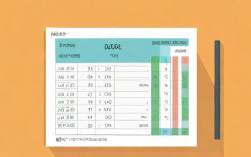吸引力、增强互动性的重要方式,动态图相比静态图片更能抓住用户注意力,尤其在短视频封面、评论区互动、产品展示等场景中效果显著,以下从准备工作、制作工具、具体步骤、优化技巧等方面详细说明快手上如何制作动态图。
制作动态图前的准备工作
-

明确制作目的
动态图需根据内容场景设计,- 短视频封面:需突出核心内容,如人物动作、产品亮点,尺寸建议匹配快手视频比例(如16:9或9:16);
- 评论区互动:可设计趣味表情、引导性动作(如“点击查看”“关注我”),尺寸不宜过大(建议200x200px以内);
- 产品展示:动态图需清晰呈现产品细节,如旋转效果、功能演示,帧率保持在15-25fps以保证流畅度。
-
收集素材
- 图片素材:准备清晰、无水印的静态图片,可使用拍摄的照片、设计好的海报或截图;
- 视频素材:若从视频中提取片段,需选择动作连贯、重点突出的部分(如产品开箱、使用过程);
- 文字/贴纸:添加简洁文字或趣味贴纸,字体建议选择粗体易读的样式,颜色与背景对比鲜明。
选择合适的制作工具
根据操作难度和功能需求,可分三类工具选择:
| 工具类型 | 推荐工具 | 适用人群 | 特点 |
|---|---|---|---|
| 手机端APP | 美图秀秀(动态图功能)、快影(内置动态图模板)、InShot(视频转GIF) | 新手、日常简单制作 | 操作简单,模板丰富,支持直接导出适配快手的尺寸格式 |
| 电脑端软件 | Photoshop(PS)、GIF Brewery(Mac)、ScreenToGIF(屏幕录制转GIF) | 需精细设计、自定义效果的用户 | 功能强大,可逐帧编辑、调整参数,适合制作复杂动态图(如产品分解动画) |
| 在线工具 | Ezgif、GIF Maker Online、Canva(可画动态图模板) | 无需安装软件、临时制作的用户 | 免费使用,支持在线裁剪、压缩、添加滤镜,但需注意文件大小和网络稳定性 |
手机端制作动态图详细步骤(以美图秀秀为例)
-
导入素材
打开美图秀秀APP,点击“图片美化”,选择需要制作动态图的静态图片或视频片段(若为视频,可截取多个关键帧)。 -
进入动态图模式
在编辑界面底部工具栏中找到“动态图”选项(部分版本需在“更多工具”中查找),点击进入动态图编辑页面。 -
添加帧与调整顺序
- 添加帧:点击“添加帧”,可选择“导入图片”(添加新素材)或“复制当前帧”(基于现有帧调整);
- 调整顺序:长按帧缩略图可拖动排序,确保动作连贯(如展示产品时,按“开箱-展示细节-使用”顺序排列帧)。
-
设置每帧时长
点击单帧图片,在下方工具栏调整“帧时长”(一般0.5-2秒/帧),时长过短会导致动画卡顿,过长则显得拖沓,建议测试不同时长,找到最佳播放节奏。 -
添加特效与文字
- 特效:使用“特效”功能添加基础动画(如闪白、缩放、平移),或选择“动态贴纸”(如箭头、光效)突出重点;
- 文字:点击“文字”添加标题或说明,字体选择“粗体”“艺术字”,颜色优先选白色、黑色等高对比色,避免背景色混淆。
-

预览与导出
点击预览按钮检查动态效果,确认无误后点击“导出”,选择“GIF格式”,调整画质(建议平衡清晰度与文件大小,文件控制在2MB以内),保存至手机相册。
电脑端制作动态图进阶技巧(以Photoshop为例)
-
导入图层
打开PS,将准备好的图片素材拖入软件,自动生成多个图层(每帧对应一个图层),按顺序调整图层堆叠(如从下到上为“第一帧→第二帧→…”)。 -
设置时间轴
点击窗口“时间轴”,选择“创建帧动画”,在时间轴面板中删除默认帧,点击“复制所选帧”添加新帧,每帧对应一个图层(需点击图层前的“眼睛”图标显示/隐藏图层)。 -
调整帧延迟
选中每帧,在下方设置“延迟时间”(单位为秒,建议0.1-0.5秒),右键点击时间轴可选择“反向帧”(倒放效果)或“为所有帧设置延迟”(统一时长)。 -
优化与导出
点击“文件→导出→存储为Web所用格式(旧版)”,在弹窗中选择“GIF”,调整“颜色”(128色左右可减少文件大小)、“损耗”(5-10%可压缩体积),确保“透明区域”勾选(若需背景透明),最后点击“存储”完成。
动态图优化与发布注意事项
-
文件大小控制
快手对动态图文件大小有一定限制(评论区内建议不超过1MB,封面不超过5MB),可通过以下方式压缩:- 减少帧数(如30秒动态图可精简至15帧);
- 降低分辨率(封面图建议10801920px,评论图建议500500px);
- 使用在线工具(如Ezgif)压缩,平衡画质与大小。
-
适配快手场景
- 封面动态图:避免全屏闪烁,重点信息(如标题、人物表情)需清晰,可添加“点击观看”引导性动画;
- 评论动态图:设计互动性强、趣味性高的内容(如点赞、摇头晃脑表情),尺寸建议正方形(1:1)。
-
添加引导性元素
在动态图中加入箭头、手势等引导符号,或使用“关注”“点赞”等文字提示,提升用户互动率。
相关问答FAQs

Q1:为什么我制作的动态图在快手上传后变成静态?
A:可能原因有两个:一是文件格式错误,快手仅支持GIF、PNG等动态格式,需确认导出格式为GIF;二是文件过大导致上传失败或被压缩为静态,建议通过美图秀秀、Ezgif等工具压缩文件大小(控制在2MB以内),并重新上传。
Q2:如何让动态图更吸引人?有哪些设计技巧?
A:可从三方面优化:一是突出重点,如产品动态图中用“放大镜”特效聚焦细节;二是增加趣味性,添加流行贴纸或表情包(如快手热门贴纸“哇塞”“666”);三是控制节奏,关键帧时长稍长(如1秒),过渡帧时长缩短(如0.3秒),避免用户眼疲劳。